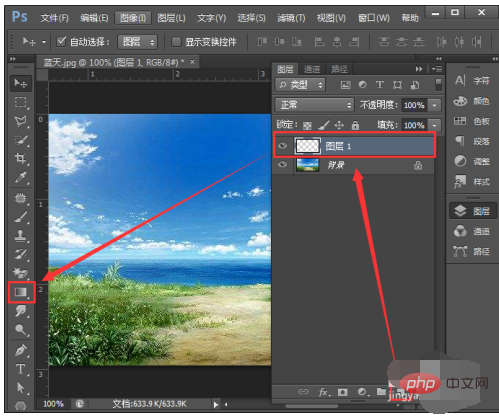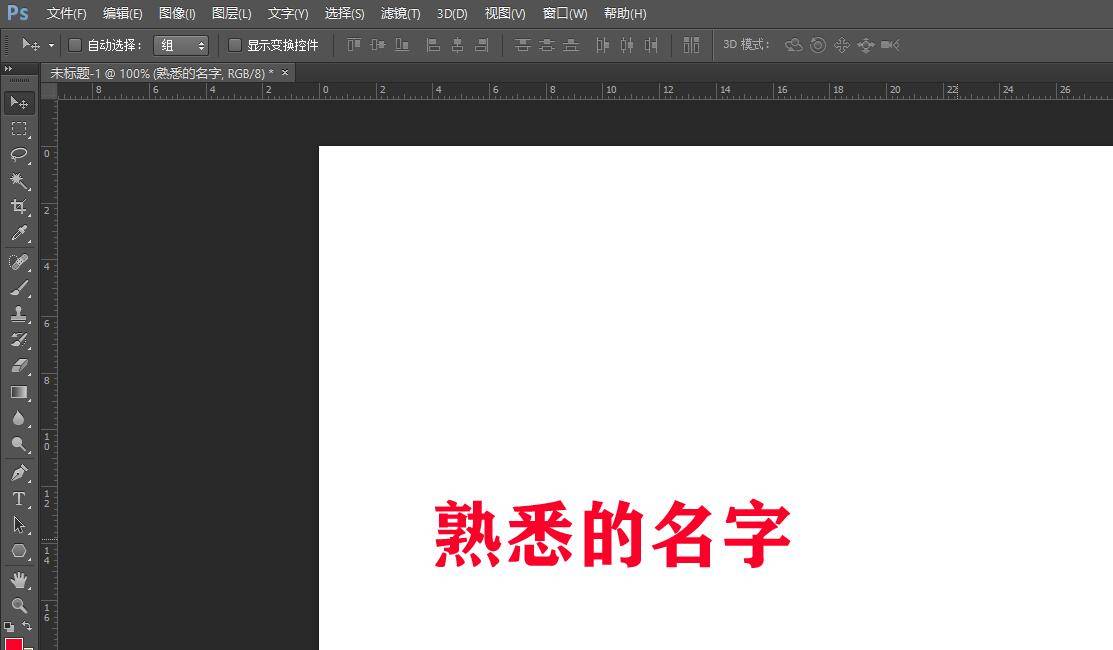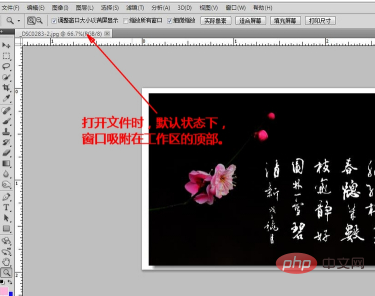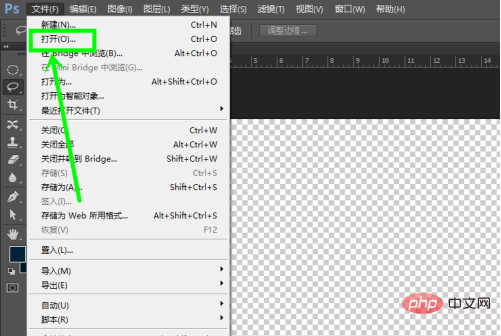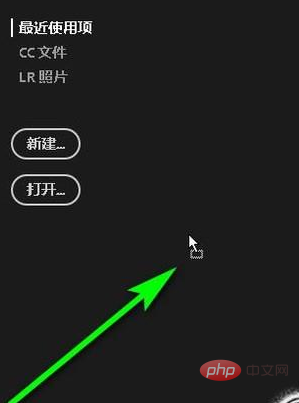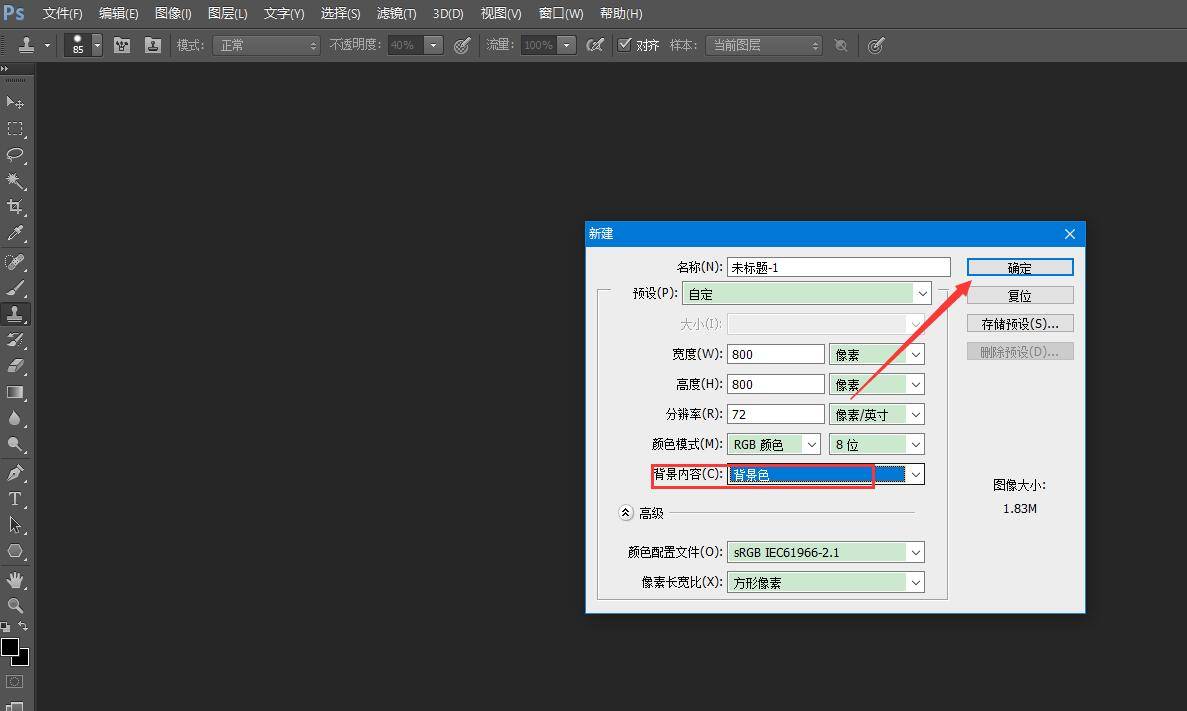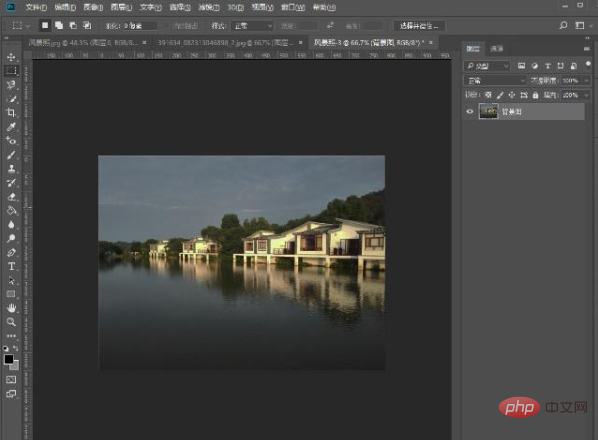先上线稿”。

1、画笔:19号喷枪钢笔不透明度描边(从头到尾都是这个,木有换) 。 2、选取一个比较浅的发色,随便涂就可以。

3、涂头发边缘的时候,适当降低画笔的不透明度,轻轻地画出发丝的感觉。

4、选取头发的深色,调整画笔的不透明度(不是100%就行,随意)。 5、一层一层地上深色,头发的受光面层数少,力度轻,但是也要画。
6、头发的暗面多涂几层,2-3层左右。
7、画笔不用太大,画出发丝的感觉。

8、同样的方法画完其它的暗部,这样就搞定了头发的暗部。

9、用加深减淡工具让暗的地方更暗,亮的地方更亮。

10、用较小号的画笔选更浅的颜色,画亮部的发丝,看图。 11、用涂抹工具涂抹刚才画的浅的两端,使之更自然地与头发融合。

放大看的效果。

12、画出一根根的发丝,深色的画一点,浅色的画一点。然后继续加深减淡,就完成了。

最终效果: